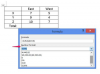Оутлоок је једини најпопуларнији клијент е-поште – под тим подразумевамо самостални програм за е-пошту, а не услугу е-поште засновану на претраживачу као што је гмаил. Једна од кључних предности Оутлоок-а је могућност да га конфигуришете за слање и примање више налога е-поште и различитих врста е-поште (као што су веб-пошта, ПОП и ИМАП) из једног обједињеног пријемног сандучета.
Да би се ублажила евентуална забуна, Оутлоок није исто што и Оутлоок.цом, упркос сличности у именима. Оутлоок.цом, наследник Мицрософт-овог Хотмаил-а, је бесплатна услуга веб-поште којој приступате из веб претраживача, за разлику од Гмаил-а.
Видео дана
Спремни да почнете? Постоје два начина за подешавање е-поште у Оутлоок-у: аутоматско подешавање и ручно подешавање. Ево доњег дела за сваку.
Аутоматско подешавање
Андроид и иОС верзије Оутлоок-а омогућавају аутоматско подешавање за све њихове подржане системе е-поште.
Ин Оутлоок за Мац 2011, можете аутоматски да подесите налог е-поште заснован на Екцханге-у или Оффице 365, једноставним уношењем адресе е-поште и лозинке.
Користећи Оутлоок за Мац 2016, унесите своју адресу е-поште и лозинку да бисте аутоматски додали налоге као што су Гмаил, Иахоо! Маил Плус, Цомцаст и АОЛ.
Међутим, наићи ћете на више ограничења за аутоматско подешавање налога е-поште Оутлоок за Виндовс. Да бисте извршили аутоматско подешавање Интернет налога е-поште у програму Оутлоок 2010 за Виндовс, кликните на дугме Поправи, кликните на Покрените у дијалогу за преузимање датотеке, а затим пратите кораке у чаробњаку за поправку да бисте аутоматски подесили датотеку рачун.
Ако користите бесплатни Интернет налог за пошту, можда ћете добити поруку о грешци „Ваш ИМАП сервер жели да вас упозори да следеће: пуна ИМАП подршка НИЈЕ омогућена за овај налог." Ако јесте, пређите на процес подешавања и изаберите ПОП3 рачун.
У Оутлоок 2013 и Оутлоок 2016, аутоматско подешавање неће радити за ПОП или ИМАП налоге.
Ево како да сазнате да ли ће аутоматско подешавање функционисати са другим налозима поште. Прво изаберите картицу Датотека у програму Оутлоок 20113 или 2016. Изаберите Информације о налогу, а затим Додај налог.
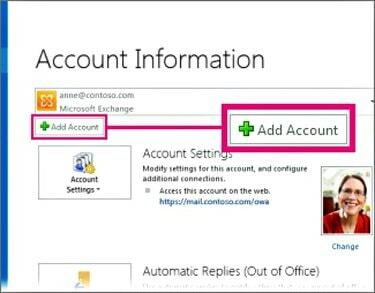
На страници Аутоматско подешавање налога унесите своје име, адресу е-поште и лозинку, а затим изаберите Даље. Затим изаберите Заврши.
Уопштено говорећи, ако аутоматско подешавање не ради у Оутлоок 2013 или 2016 за Виндовс, требало би да изаберете ручно подешавање или додатне типове сервера да бисте ручно унели своја подешавања.
Међутим, у Виндовс издању Оутлоок 2016, не можете да користите тип ручног подешавања ни за Екцханге ни за Оффице 365. Оутлоок 2016 укључује У тим случајевима, ако аутоматско подешавање не успе, Мицрософт предлаже да за помоћ контактирате свог Екцханге администратора или Мицрософт Ансвер деск.
Да бисте подесили Гмаил или Иахоо за употребу са Оутлоок 2013 или 2016, потребно је да довршите неколико додатни, прилично гломазни кораци.
Ручно подешавање
Мораћете да прикупите различита подешавања пре него што започнете ручно подешавање за ИМАП и ПОП налоге. Ово укључује имена сервера за долазну и одлазну пошту, као и портове и ССЛ подешавања.
Мицрософт обезбеђује онлајн листе сопствених подешавања за Оутлоок.цом и за многи други системи е-поште. Међутим, требало би да проверите тачност ових информација код појединачних добављача е-поште.
Да бисте извршили ручно подешавање налога у Оутлоок 2013 или Оутлоок 2016 за Виндовс, идите на Аутоматско подешавање налога, изаберите ручно подешавање или додатне типове сервера и кликните на Даље. Изаберите ПОП или ИМАП и кликните на Даље.
Унесите своје име и адресу е-поште за налог који додајете, тип налога (обично ИМАП), сервер за одлазну пошту сервера за долазну пошту, корисничко име и лозинку.
Затим изаберите Још подешавања > Одлазни сервер и означите поље за потврду „Мој одлазни сервер (СМТП) захтева аутентификацију“.
На картици Напредно унесите информације које сте добили од свог провајдера е-поште. Према Мицрософт подршци, најчешћа подешавања су следећа:
- Долазни сервер (ИМАП): 993
- Користите следећи тип шифроване везе: ССЛ
- Одлазни сервер (СМТП): 465 или 587
- Користите следећи тип шифроване везе: ССЛ или ТЛС
На крају, изаберите ОК, Нект и Финисх.
Да бисте извршили ручно подешавање налога у програму Оутлоок 2010 за Виндовс, кликните на опцију Алатке на врху Оутлоок прозора. Затим кликните на везу Налози е-поште. У менију изаберите опцију „Додај нови налог е-поште“. Кликните на Нект.
Изаберите исправну опцију – као што је ПОП 3 – испод типа е-поште која се користи за нови налог. Додајте име које желите да људи виде када пошаљете е-поруку у оквир у којем се тражи ваше име.
Унесите адресу е-поште за налог који додајете – са АОЛ-а, Цомцаст-а или било где – у поље Адреса е-поште.
Затим унесите информације о серверу за типове и називе сервера за долазну и одлазну пошту у одговарајућа поља. Унесите своје корисничко име и лозинку за налог е-поште који додајете.
Да бисте подесили Оутлоок да аутоматски проверава пошту за налог приликом отварања програма, изаберите „Запамти лозинку“. Наставите да кликнете на ОК или Даље док не видите и кликнете на дугме Заврши.
Отворите својства налога е-поште који сте креирали тако што ћете кликнути на налог, а затим кликнути на дугме Својства на десној страни прозора. Идите на картицу Напредно кликом на њу.
Промените бројеве портова за одлазне и долазне сервере на исправне бројеве и уверите се да је за сваки сервер квачица у поље поред речи „Овај сервер захтева безбедну везу (ССЛ).“ На крају, изађите из својстава налога и подешавања кликом на ОК и Близу.
Лакша алтернатива: Виндовс 8 и Виндовс 10 Маил
У великој мери, програме е-поште у оперативном систему Виндовс 8 и новијим је лакше подесити за приступ различитим системима поште него Оутлоок. Међутим, једна лоша страна је то што ови програми раде само са Виндовс уређајима.
Мицрософт није испоручио никакав уграђени програм за пошту у Виндовс 7. Виндовс 8 је, међутим, био сведок увођења новог програма за пошту који обезбеђује аутоматско подешавање за Иахоо, Гоогле, АОЛ, Оутлоок/Екцханге/Оффице 365/Оутлоок.цом и Хотмаил/Хотмаил.цом/Ливе/МСН налоге
Виндовс 8.1 је увео способнији програм за пошту са функцијама као што је могућност превлачења и испуштања е-поште између фасцикли.
Тамо где је Виндовс 8.1 програм за пошту подржавао аутоматско подешавање ИМАП система поште, програм за пошту у Виндовс 10 је још робуснији, са подршком за аутоматску конфигурацију ПОП система поште, такође. У ствари, програм је само један члан Мицрософт-ове недавно лансиране линије Виндовс 10 Мобиле, која ради на Виндовс 10 телефонима и пхаблет-има поред Виндовс 10 десктопа и лаптопа.
Ова врста једноставности може бити посебно важна када деца у породици покушавају да додају своје налоге е-поште.